Rydd opp i innboksen, og hold e-posten organisert ved hjelp av automatisk filtrering og sortering og ved å bruke verktøy på kommandolinjen, som Opprydding, Arkiver og Flytt til.
Du kan også organisere e-postmeldingene ved hjelp av innboksregler. Du kan for eksempel opprette regler som automatisk flytter meldinger til andre mapper eller sletter dem basert på bestemte kriterier. Du kan lese mer i Organisere e-postmeldinger ved hjelp av innboksregler i Outlook på nettet.
Obs!: Oppryddingsregler kjøres én gang per dag. Innboksregler kjøres når det kommer e-postmeldinger i postboksen.
Bruk Opprydding til raskt å slette uønskede e-postmeldinger i innboksen. Opprydding gir deg alternativer for automatisk å slette all innkommende e-post fra en bestemt avsender, for å beholde kun den siste e-posten eller for å slette e-post som er eldre enn 10 dager.
-
Velg en e-postmelding fra avsenderen av meldingene du vil slette.
-
Velg Opprydding på menylinjen.
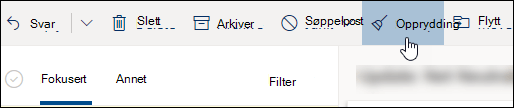
Obs!: Alternativet Opprydding er ikke tilgjengelig fra følgende mapper: Søppelpost, Kladd, Sendte elementer og Slettede elementer.
-
Velg hvordan du ønsker å behandle e-postmeldinger fra avsenderen du valgte.
-
Velg at Opprydding skal utføre den valgte handlingen.
Du kan lagre e-postmeldinger i standardmappen for Arkiv.
-
Velg en e-postmelding du vil arkivere.
-
Velg Arkiv.
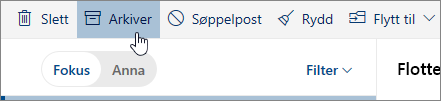
Slik kommer du til Arkiv-mappen:
-
Velg Arkiv under Mapper.
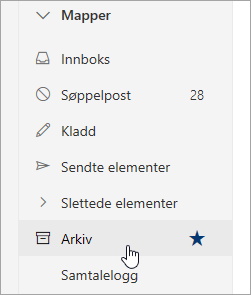
Hvis du vil gjenopprette en arkivert melding tilbake til den opprinnelige mappen, velger du den i arkiv-mappen, velger Flytt til, og deretter velger du mappen eller skriver inn navnet på mappen du vil flytte den til. Se neste avsnitt for mer informasjon.
Flytt til gjør at du kan flytte e-postmeldinger til en bestemt mappe. Du kan for eksempel flytte all e-post fra en bestemt avsender fra innboksen til en mappe du velger.
-
Velg en e-postmelding fra en bestemt avsender for å flytte alle e-postmeldinger som mottas fra denne avsenderen til en annen mappe.
-
Velg Flytt til.
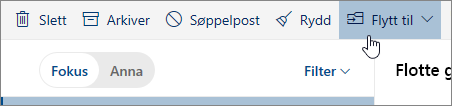
-
Velg en av de tilgjengelige mappene, eller Opprett en ny mappe.
Hvis du vil lære mer om mapper, kan du se arbeide med meldings mapper i Outlook på nettet.
Organisere e-post
-
Velg en e-postmelding i innboksen.
-
Velg Flere kommandoer på kommandolinjen for å markere meldinger som lest eller ulest, feste en melding øverst i meldingslisten eller flagge en melding for oppfølging.

-
Velg handlingen du vil utføre for den valgte meldingen.
Sortere e-post etter dato, fra eller størrelse
-
Velg Filtrer øverst i innboksen.
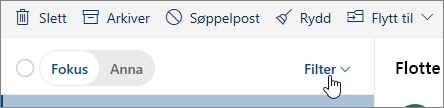
-
Under Sorter etter velger du alternativet du foretrekker for å sortere e-post.
Beslektede emner
Bruke rote mappen til å sortere meldinger med lav prioritet i Outlook på nettet
filtrere søppel post og søppel post i Outlook på nettet










